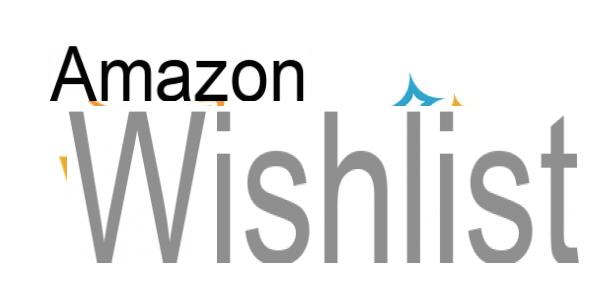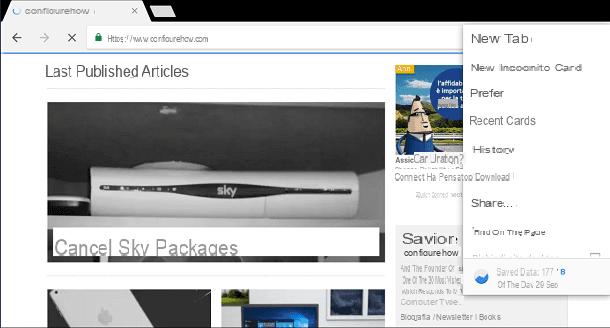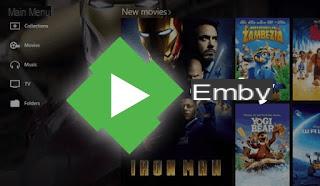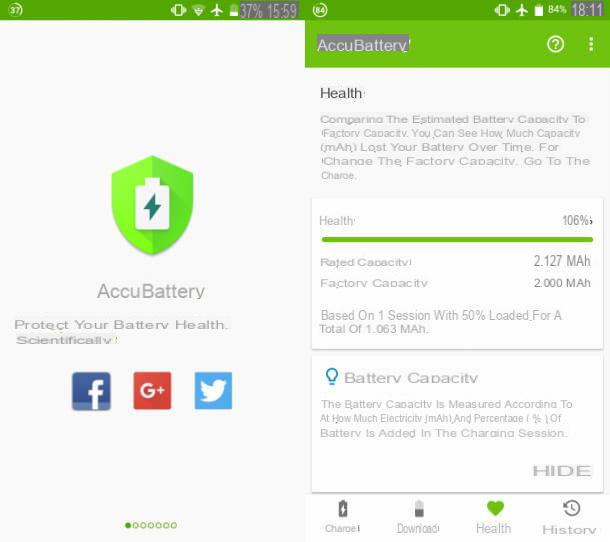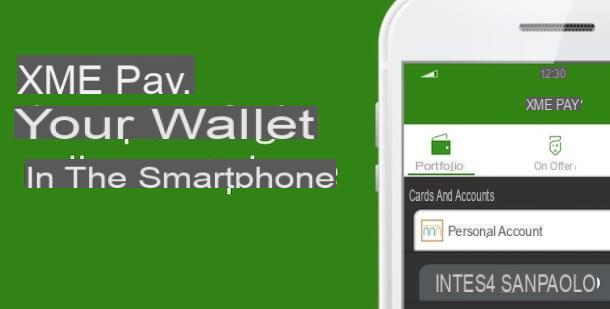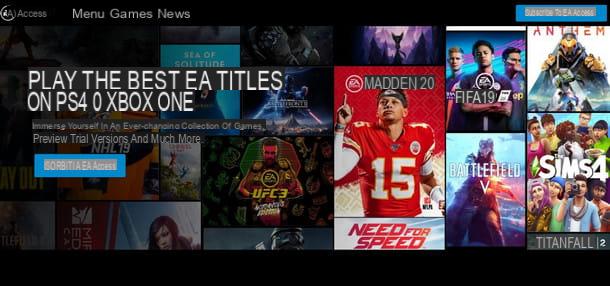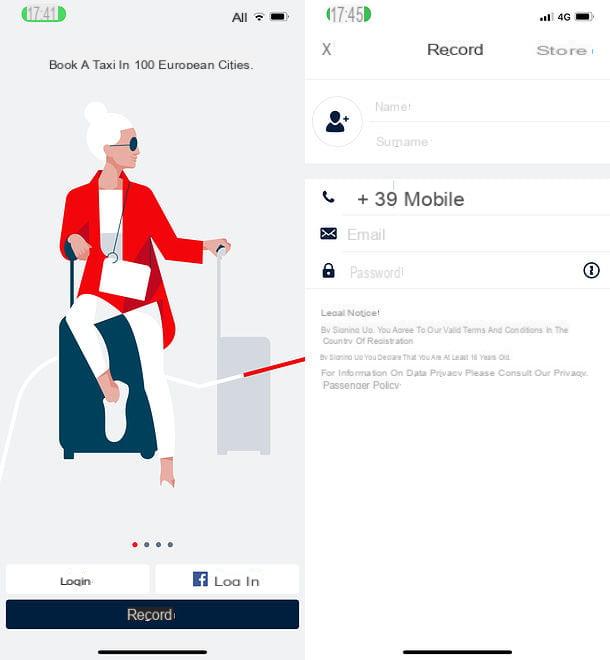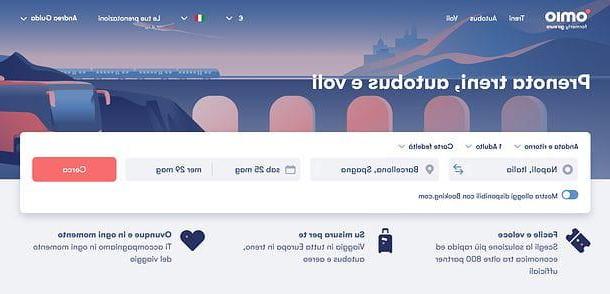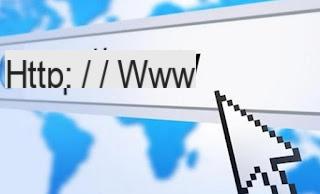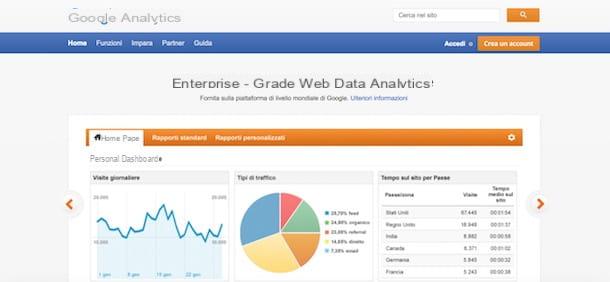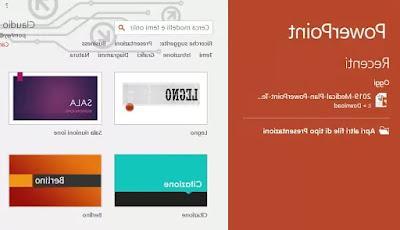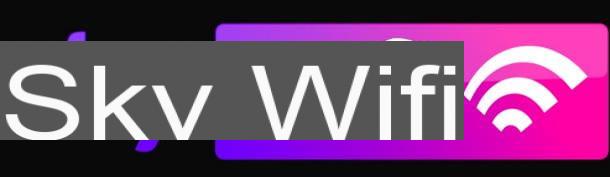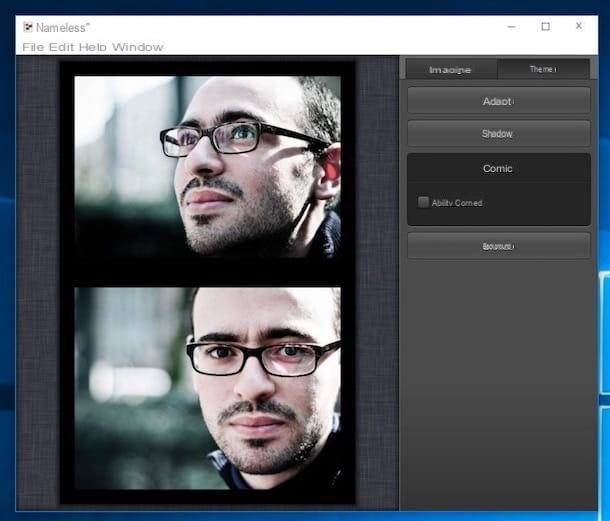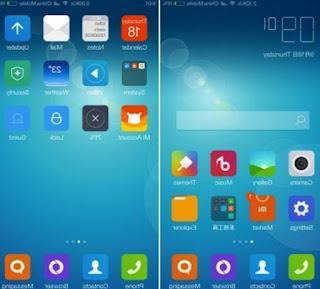Como baixar e instalar o Avidemux no PC e Mac
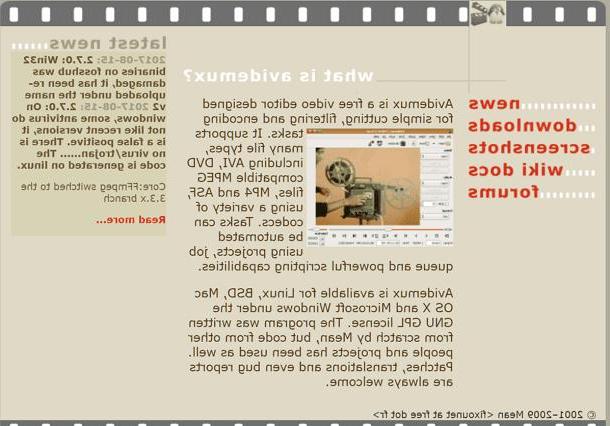
Se você deseja começar com a edição de vídeo, não há nada melhor do que um software fácil de usar para começar. Dito isso, primeiro você deve fazer o download do software gratuito Avidemux em seu PC ou Mac. Para fazer isso, abra o navegador que você costuma usar para navegar na Internet e vá para o site oficial deste software.
Depois de carregar a página da Internet deste software, clique na entrada de downloads que você pode ver no canto superior esquerdo. Em seguida, localize a versão mais recente do programa para o sistema operacional que você está usando, escolhendo também entre a versão de 32 ou 64 bits. Você pode ver as duas versões em correspondência com as legendas Instalar (32 bits) e Instalar (64 bits).
Observe também que no Windows e no macOS, você será redirecionado para o site espelho do Fosshub para fazer o download do software. Em seguida, clicando no texto vermelho Fosshub o download do arquivo de instalação nomeado começará automaticamente Avidemux_X.X.X_win32 (para PC com Windows) Avidemux_X.X.X_Sierra_64Bits_Qt5.dmg (para macOS).
Se você estiver trabalhando como PC, inicie a instalação do arquivo executável clicando nele e, caso deva abrir o Controle de conta de usuário clique Sim para autorizar o início da instalação.
Agora execute o procedimento de instalação seguindo exatamente os meus passos: primeiro pressione o botão Próximo, aceite os termos de serviço clicando em Concordo, então pressione Próximo três vezes consecutivas e pressione o botão Instalar. Agora aguarde a instalação terminar e pressione o botão Terminar para concluí-lo.
Se você estiver usando um Mac, por outro lado, depois de fazer o download do arquivo de instalação, abra o arquivo em .dmg você acabou de obter. Agora, arraste o ícone do programa para a pasta Aplicações macOS e, por fim, para iniciar o programa em questão, basta clicar com o botão direito do mouse no ícone.
Em seguida, abra o Finder e vá para a pasta Aplicações do macOS. Em seguida, clique com o botão direito do mouse no ícone Avidemux e clique no texto Aberto para duas vezes seguidas.
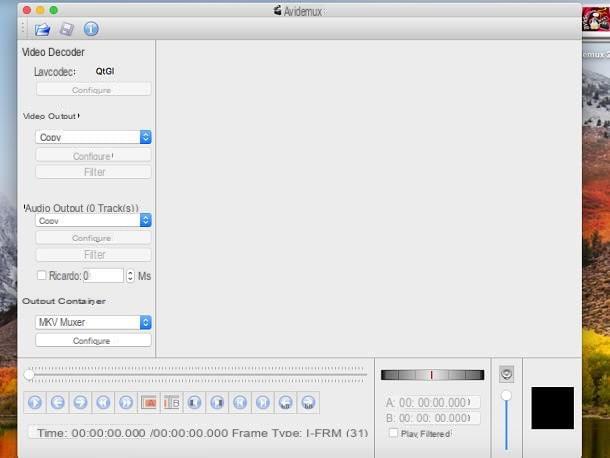
Dessa forma, você terá sucesso imediato em sua intenção de iniciar o programa, evitando que o macOS bloqueie a abertura de arquivos e aplicativos provenientes de fundos que não sejam da Mac App Store.
Como usar Avidemux no PC e Mac
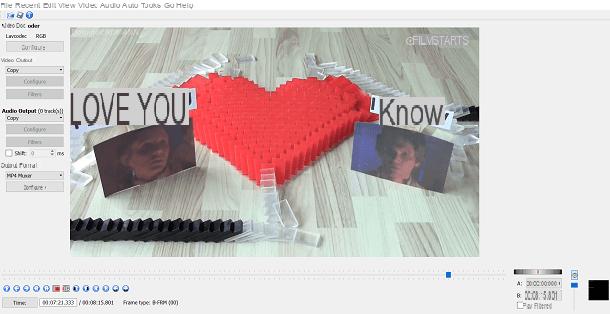
Para iniciar o Avidemux, clique duas vezes com o botão direito do mouse no ícone do programa que aparecerá em sua área de trabalho (PC com Windows) ou em seu secretária (Mac OS).
Como você pode ver ao iniciar o software de edição de vídeo, Avidemux vem com uma interface intuitiva realmente simplificada. De qualquer forma, você não precisa se preocupar, vou explicar tudo passo a passo.
Para fazer uma montagem de vídeo usando as ferramentas básicas deste software, primeiro clique no botão Envie o e no menu suspenso, clique no texto Abre (símbolo de um pasta) Em seguida, localize, entre os documentos em seu PC, o arquivo que deseja importar e montar.
Em seguida, clique nele para selecioná-lo e importá-lo pressionando o botão Apri. O vídeo será importado para a tela principal do software Avidemux e agora você pode fazer alterações, como recortar.
Na verdade, tenha em mente que, para editar um vídeo, você precisará usar os botões na barra inferior (a chamada linha do tempo) em combinação, os botões na lateral do programa (Decodificador de vídeo, saída de vídeo, saída de áudio e Formato de saída) e também os itens do menu na parte superior (Arquivo, Recente, Editar, Exibir, Áudio, Automático, Ferramentas, Ir, Personalizar, Ajuda).
Depois de importar o filme que deseja editar, você pode proceder de diferentes maneiras, dependendo do que pretende fazer. Não se deixe enganar pela interface de usuário mínima do software; é um excelente programa de edição de vídeo que permite, por exemplo, cortar e editar vários vídeos adicionados à linha do tempo.
Entre as principais características deste software está a possibilidade de realizar operações de transcodificação (ou seja, a possibilidade de converter arquivos para um formato diferente do original).
As limitações impostas pela Avidemux para editar vários arquivos ao mesmo tempo são que ambos os vídeos devem ter a mesma resolução. Usando este software, no entanto, você pode editar um vídeo adicionando diferentes faixas de áudio e cortar as partes que não interessam a você.
Só para dar alguns exemplos de seus recursos, depois de importar o vídeo, você pode aproveitar o menu suspenso Saida de video e Saída de áudio para alterar o formato do arquivo em questão.
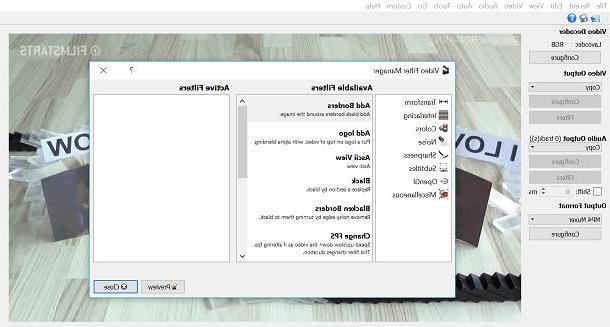
Você deseja aplicar algumas alterações cosméticas ao vídeo? Sem problemas: clique no item do menu Vídeo e clique na entrada Filtros. Isso irá abrir o painel chamado Video Filter Manager, por meio do qual você pode aplicar uma longa lista de efeitos. Avidemux também é uma excelente ferramenta para aplicar arquivos de legenda ao filme: neste caso específico, consulte o item Legendas para adicionar sobreposição de legendas ao vídeo.
Você pode até aplicar uma correção de cor muito simples aos filmes. Para fazer isso, sempre no menu Gerenciador de filtro de vídeo, clique no texto Cores e escolha qual filtro aplicar entre os presentes.
Qualquer alteração que você deseja aplicar, lembre-se de ativá-la e fazê-lo de forma que o item de menu apareça na caixa Filtros ativos, clique com o botão direito nele e clique no item Adicionar. Você pode ver uma prévia das mudanças feitas pressionando o botão visualização.
Caso queira adicionar mais de um vídeo à linha do tempo, clique no item de menu Arquivo e, no menu suspenso, clique no item Acrescentar. Localize o arquivo a ser importado no seu computador, selecione-o clicando nele e clique em Apri. O vídeo será adicionado automaticamente ao final daquele já importado anteriormente.
Para recortar uma parte do filme, localize a parte a ser excluída reproduzindo o filme e, depois de identificar o primeiro ponto a ser selecionado, pause-o e pressione o botão A (definir o fabricante de partida) Reproduza o filme novamente e, no próximo ponto a ser cortado, pressione o botão B (definir marcador final).
Depois que os dois marcadores forem aplicados, corte o segmento a ser excluído. Para fazer isso, clique no item do menu Editar e então, no menu suspenso, clique no item Excluir.
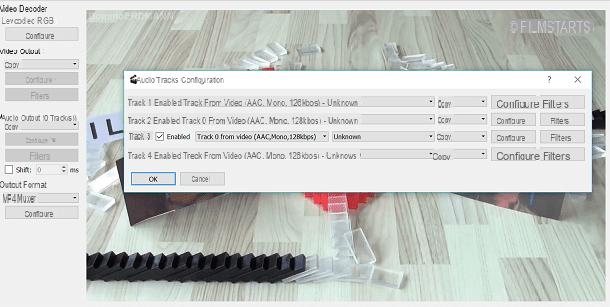
Entre os outros procedimentos que você pode realizar com Avidemux, existe a possibilidade de eliminar o áudio de um vídeo. Depois de iniciar o programa e importar o arquivo para editar, clique no item do menu Audio e clique no texto Selecione Rastrear. Neste ponto, você só precisa remover a marca de seleção ao lado da trilha de áudio a ser desativada. Em seguida, pressione o botão para cima OK para salvar as alterações que você acabou de fazer.
Além disso, você precisa ter certeza de que os itens do menu à esquerda Saída de vídeo e Saída de áudio de Avidemux estamos configurados para Copiar. Agora você só precisa selecionar o formato de vídeo que pode ser alterado no menu suspenso Formato de saída (se o vídeo estiver no formato MP4 selecione o item MP4 Muxer) e, em seguida, pressione o botão com o símbolo del disco flexível que você pode ver no canto superior esquerdo para salvar o vídeo sem a faixa de áudio.
Desta forma, após alguns segundos de processamento, o vídeo estará pronto para ser salvo e você poderá decidir se deseja substituir o importado ou criar um novo arquivo com as alterações.
Que tal se víssemos juntos como é possível extrapolar as faixas de áudio de um arquivo importado neste software, para salvá-las como um arquivo MP3? Sim? Tudo bem, continue lendo porque vou explicar para você abaixo.
Depois de importar o filme do qual deseja extrair o áudio, clique no menu suspenso Audio e clique no item de menu Selecionar faixa. No menu que irá aparecer, você precisará verificar apenas a faixa de áudio a ser extrapolada e então pressionar o botão Ok para confirmar as alterações.
Em seguida, vá para o menu Áudio e clique no item Salvar áudio. Agora você só precisa escolher a pasta na qual deseja salvar a faixa de áudio no seu PC ou Mac. Em seguida, digite um nome se necessário para salvá-la (mas não se esqueça da extensão .mp3) e, em seguida, pressione o botão ressalva para concluir o procedimento. Você viu como foi fácil?
Como usar o Avidemux